大家好!这篇文章主要是给大家详细描述关于“酷狗音乐裁剪怎么操作”的核心内容以及“音频文件如何剪辑到一块”的相关信息 , 希望对您有所帮助 , 请往下看 。
在我们日常娱乐和日常工作中 , 如果遇见一段音频文件只想要中间的一段该怎么办呢?或者自己制作彩铃时只想要中间一段的音频文件该怎么从一个完整的音频文件中截取呢?

文章插图
其实很简单 , 今天小编就和大家分享一种在电脑上就可以轻松将音频文件进行剪辑的方法 。

文章插图
准备工具电脑
风云音频处理大师
需要剪辑的音频文件
步骤第一步
从电脑中打开文件 , 在众多功能中选择【音频剪辑】功能 。 如果对于其他功能好奇的话 , 可以之后自己进行尝试 。 进入音频剪辑功能之后 , 单击【添加文件】 , 可以将需要剪辑的音频文件从文件夹中打开 , 上传到软件中 。
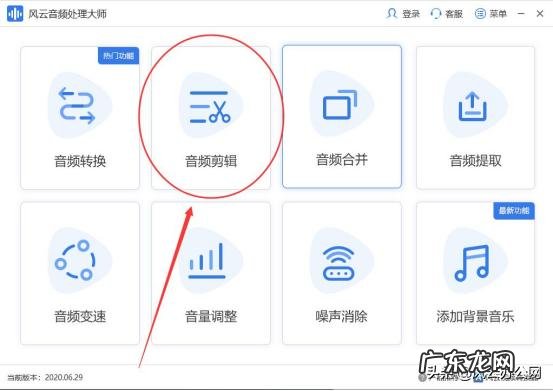
文章插图
第二步
点击【打开文件】 , 通过调整滑块将需要剪辑的音频段落剪切出来 。 每一次需要的音频剪切好之后 , 点击【确认并添加到输出列表】 。 当全部处理完毕后 , 设置输出路径 , 选择剪切完毕的音频文件在原目录存储还是自定义文件夹储存 , 点击【开始处理】 。

文章插图
【酷狗音乐裁剪怎么操作 音频文件如何剪辑到一块】第三步
当音频文件裁剪完成之后 , 点击打开文件就可以对剪辑好的音频文件进行查看了 。

文章插图
结果如图所示 , 音频文件就这样轻松的拆分好了 。 如果想要见不同音频的文件合成一个彩铃或者音频的话 , 可以使用软件的音频合并功能 。

文章插图
以上内容就是关于酷狗音乐裁剪怎么操作和音频文件如何剪辑到一块的全部内容 , 是由小编认真整理编辑的 , 如果对您有帮助请收藏转发...感谢支持!
- 王源现读哪所学校 王源在哪个音乐学院上学?王源是怎么出道的?
- 如何给低龄的宝宝做音乐启蒙?
- 酷狗音乐 播放 酷狗音乐播放器
- 音乐表演出国留学 出国留学学音乐
- 高音质无损音乐播放器推荐 高音质无损音乐在线听软件
- 耶鲁大学音乐学院邀请并希望李云迪来校当终身教授 李云迪被耶鲁大学
- 1 何炅音乐不断歌友会(何炅音乐不断歌友会张杰)
- 音乐外链网站 音乐外链网站有哪些平台
- qq音乐在线登陆网页版 在线听音乐免费网站
- APE音乐格式 如何播放ape音乐
特别声明:本站内容均来自网友提供或互联网,仅供参考,请勿用于商业和其他非法用途。如果侵犯了您的权益请与我们联系,我们将在24小时内删除。
